- Podle našich uživatelů se chyba nefunkčního touchpadu Lenovo IdeaPad může objevit ve Windows 11 a 10 a dokonce i ve Windows 7.
- Nejprve a především byste měli zkusit restartovat počítač, abyste mohli spustit nový prázdný list.
- Poté můžete přejít k aktivaci funkce touchpadu z aplikace Nastavení.
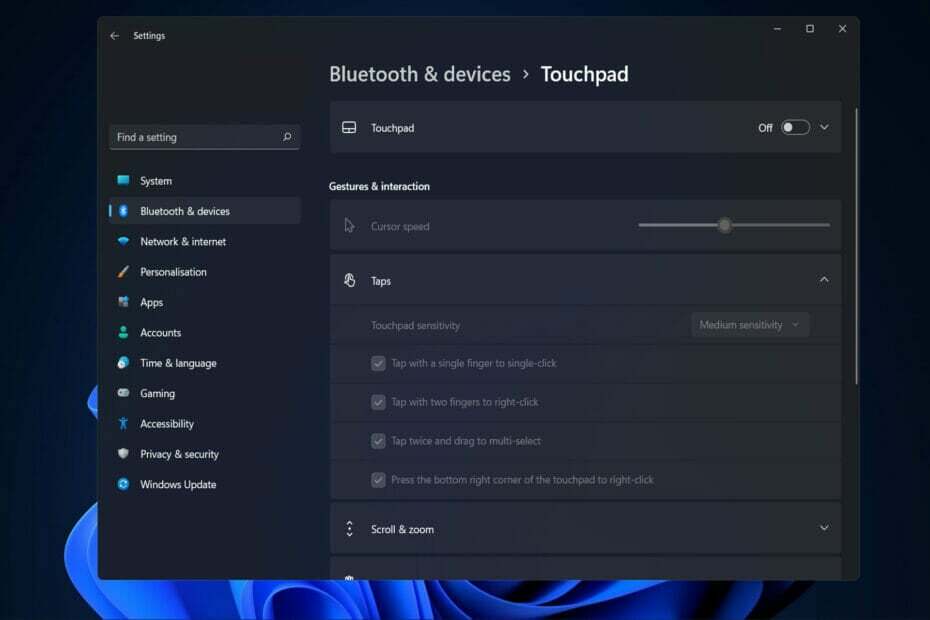
XNAINSTALUJTE KLIKNUTÍM NA STAŽENÍ SOUBORU
Tento software opraví běžné počítačové chyby, ochrání vás před ztrátou souborů, malwarem, selháním hardwaru a optimalizuje váš počítač pro maximální výkon. Opravte problémy s počítačem a odstraňte viry nyní ve 3 snadných krocích:
- Stáhněte si Restoro PC Repair Tool který přichází s patentovanými technologiemi (patent k dispozici tady).
- Klikněte Začni skenovat najít problémy se systémem Windows, které by mohly způsobovat problémy s počítačem.
- Klikněte Opravit vše opravit problémy ovlivňující zabezpečení a výkon vašeho počítače
- Restoro byl stažen uživatelem 0 čtenáři tento měsíc.
Je možné, že jste jedním z těch lidí, kteří ignorují touchpad na vašem notebooku ve prospěch myši. Pokud však primárně spoléháte na svůj touchpad a ten přestane fungovat, například uživatelé hlásili, že se to stalo s touchpadem Lenovo IdeaPad, možná nebudete moci počítač ovládat vůbec.
Existuje několik častých důvodů, proč váš touchpad nemusí fungovat, a vyskytují se častěji, než bychom si rádi připustili. I když IT odborníci vždy doporučují bedlivě sledovat své ovladače a aktualizace OS, lidé tuto zprávu ignorují a narážejí na chyby, kterým by se dalo předejít.
V každém případě, pozitivněji, pojďme skočit do seznamu řešení hned poté, co uvidíme příčiny tohoto problému a jaké další problémy uživatelé nahlásili. Sledujte nás!
Proč nefunguje touchpad Lenovo IdeaPad?
Lenovo IdeaPad 3 a Lenovo IdeaPad 5 mají problémy s touchpadem, když nejsou nainstalovány konkrétní ovladače, jsou zastaralé nebo dokonce poškozené. Chyby ovladače mohou způsobit následující problémy, které nahlásili také naši uživatelé:
- Touchpad Lenovo IdeaPad nebyl rozpoznán – Tato chybová zpráva se může zobrazit, když jsou některé ovladače zastaralé. Níže jsme si ukázali, co dělat v tomto případě.
- Touchpad notebooku Lenovo při nabíjení nefunguje – Na rozdíl od obecné poznámky tohoto článku nejsou v tomto případě příčinou aktualizace ovladačů, ale musíte restartovat počítač nebo zkontrolovat nabíjecí kabel.
- Touchpad Lenovo IdeaPad nefunguje správně – Uživatelé přemýšleli, co dělat, když je jejich touchpad závadný, a my jsme jim pomohli.
Kromě toho se chyba může objevit ve více iteracích OS pod podobnými chybovými zprávami, jako jsou:
- Touchpad Lenovo IdeaPad nefunguje Windows 11 – Uživatelé Windows 11 jsou nyní docela obeznámeni s závadami a chybami, které se objevují, protože nová iterace operačního systému se stále zdokonaluje.
- Touchpad Lenovo IdeaPad nefunguje Windows 10 – Naši bratranci nejsou výjimkou z této chyby a také hlásili, že jsou naštvaní na problém s nefunkčním touchpadem.
- Touchpad notebooku Lenovo nefunguje Windows 7 – Veteráni tam možná budou chtít zvážit upgrade svého OS, protože Windows 7 bude v budoucnu dostávat stále méně problémů.
Co mohu dělat, pokud touchpad Lenovo IdeaPad nefunguje správně?
1. Ujistěte se, že je zapnutý
- Klepněte na Okna klíč + já a navigovat do Bluetooth a zařízení v levém panelu následuje Touchpad z pravé strany.
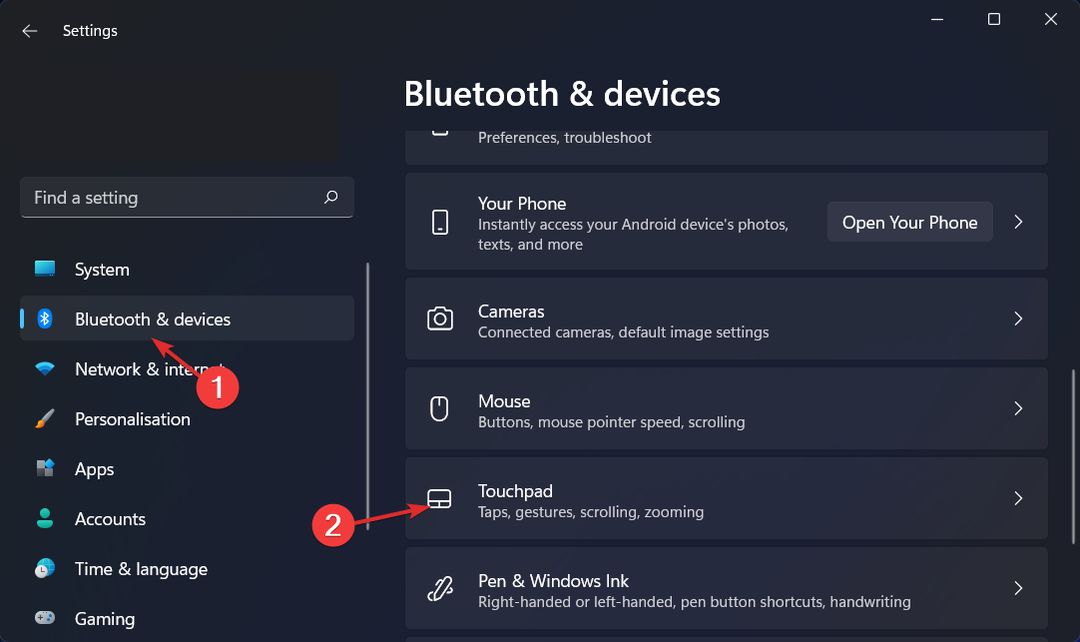
- Nyní se ujistěte, že přepínač vedle Touchpad je otočený Na.
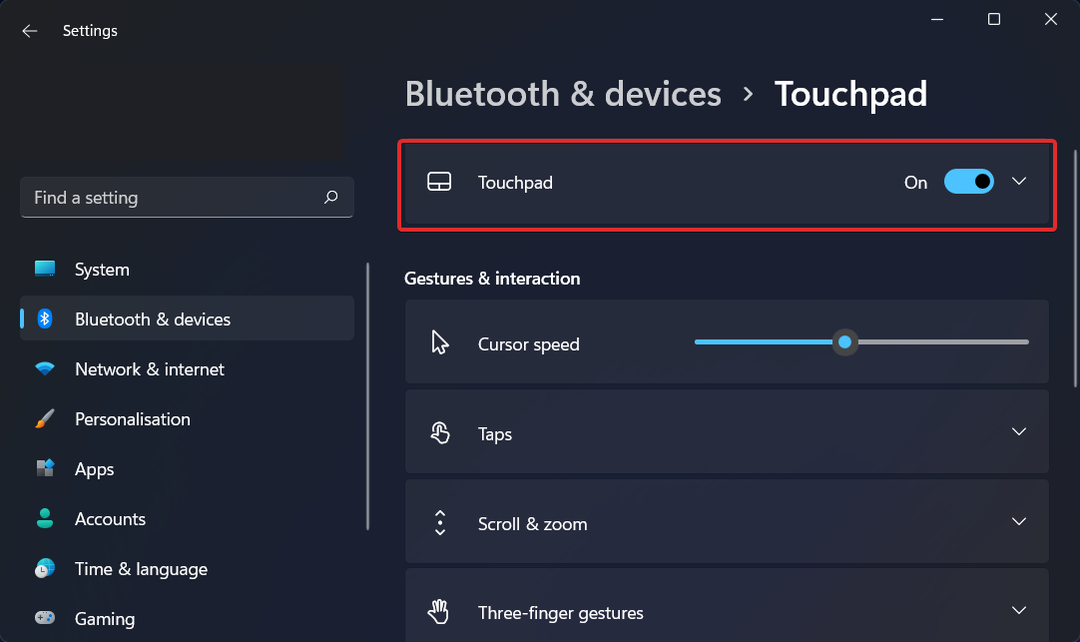
- OPRAVA: Nefunguje kliknutí na touchpad ve Windows 10/11 [Dell, HP]
- Touchpad nefunguje ve Windows 11? Zde je návod, jak to opravit
- OPRAVA: Problémy s touchpadem Lenovo Yoga 13 ve Windows 10/11
2. Stáhněte si nejnovější ovladače
-
Přejděte na stránku podpory Lenovo a zadejte model vašeho notebooku a vyhledejte ovladače.
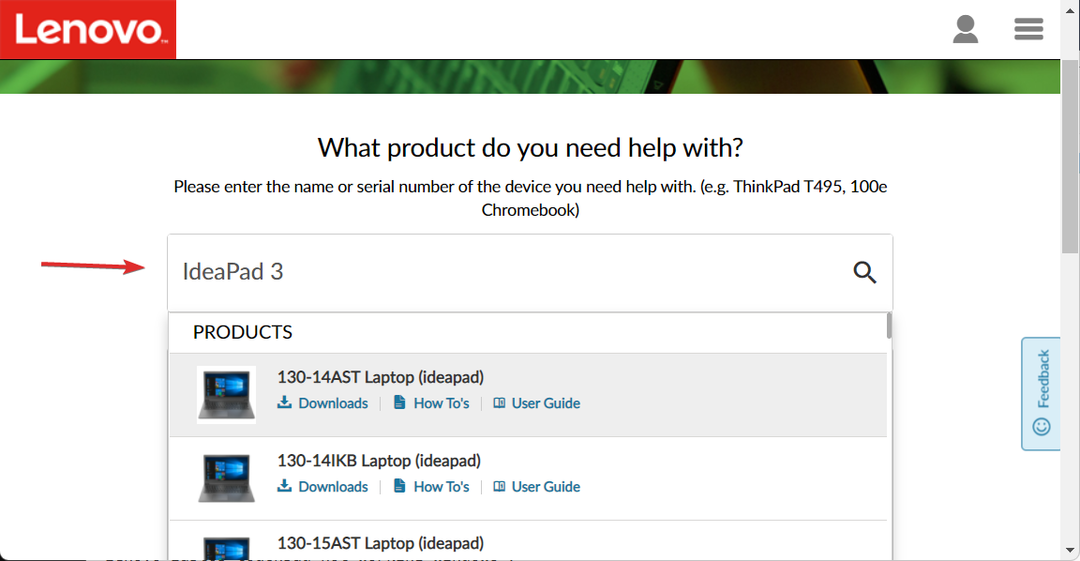
- Nyní klikněte na Ovladače a software, zadejte touchpad ve vyhledávacím poli vyberte iteraci operačního systému a stáhněte si jakýkoli ovladač, který se zobrazí. Postupujte podle pokynů na obrazovce, nainstalujte je a poté restartujte počítač. A je to!
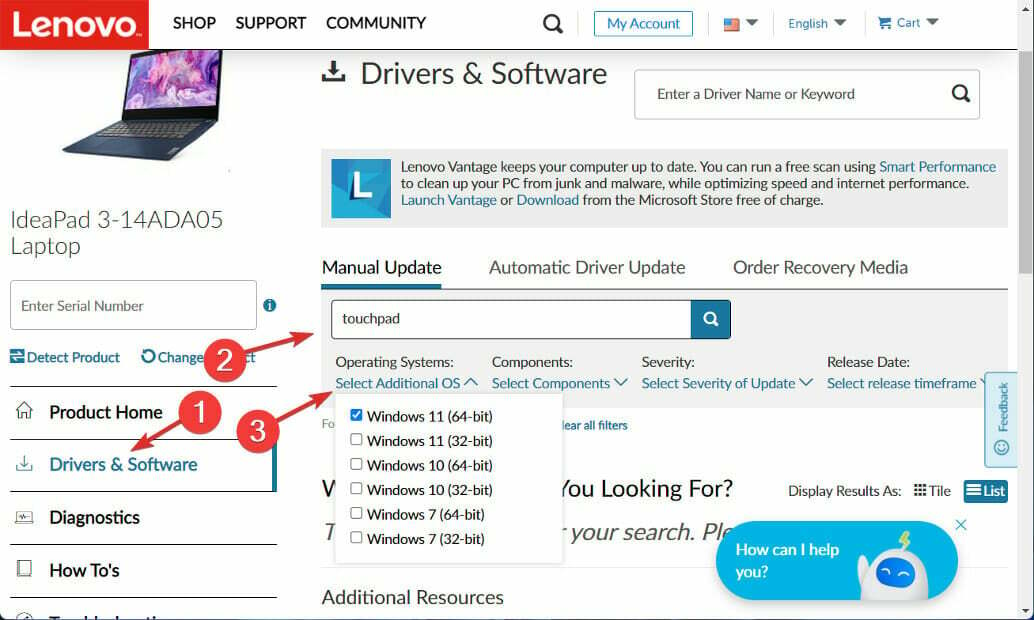
Před restartováním počítače je důležité počkat na dokončení procesů, abyste se ujistili, že změny byly správně použity. Abyste předešli ruční aktualizaci ovladačů a ušetřili čas, důrazně se doporučuje používat specializovanou aplikaci pro aktualizaci ovladačů, jako je např DriverFix.
Pro více informací, podívejte se na náš příspěvek o tom, jak snadno aktualizovat ovladače v systému Windows 11 abyste zajistili, že tento úkol provedete co nejefektivněji.
Alternativně, prohlédněte si náš seznam s 10 nejlepšími softwarem pro aktualizaci ovladačů pro Windows 10/11 pokud chcete použít jiný program.
A pokud narazíte na Chyba systému Windows nemůže stáhnout ovladače, nenechte si ujít našeho průvodce s tím, co dělat, když tomu tak je.
Byl pro vás tento průvodce užitečný? Neváhejte a sdělte nám to v sekci komentářů níže a také pokud máte na mysli další řešení. Děkuji za přečtení!
![Touchpad Lenovo IdeaPad nefunguje [Rychlá oprava]](/f/d93255c6ecf78fb102b7f93ffcbe248f.png?width=300&height=460)

